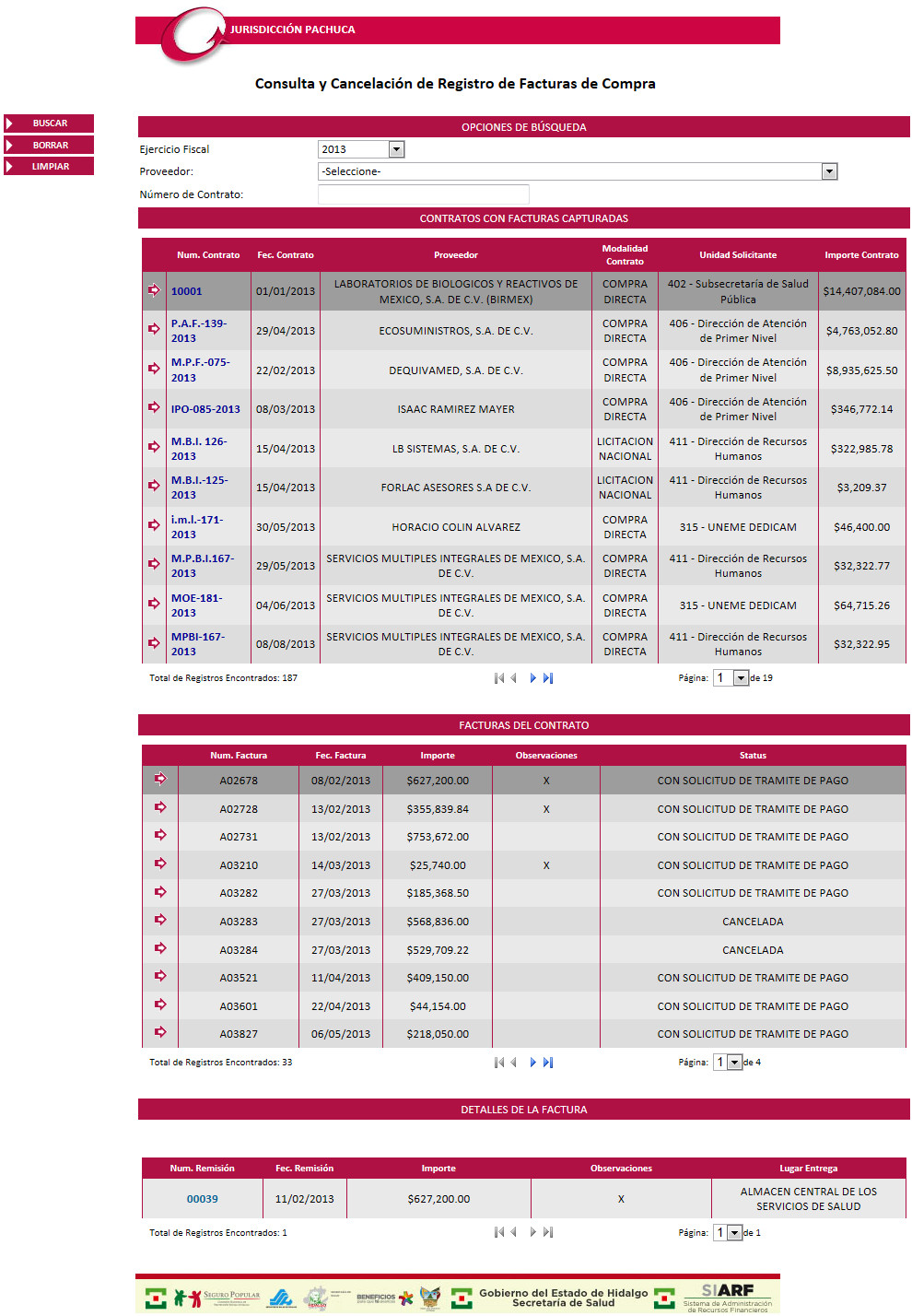
Llevar el control de las consultas y cancelaciones de las facturas de compra que se utilizarán en los diversos procesos del sistema.
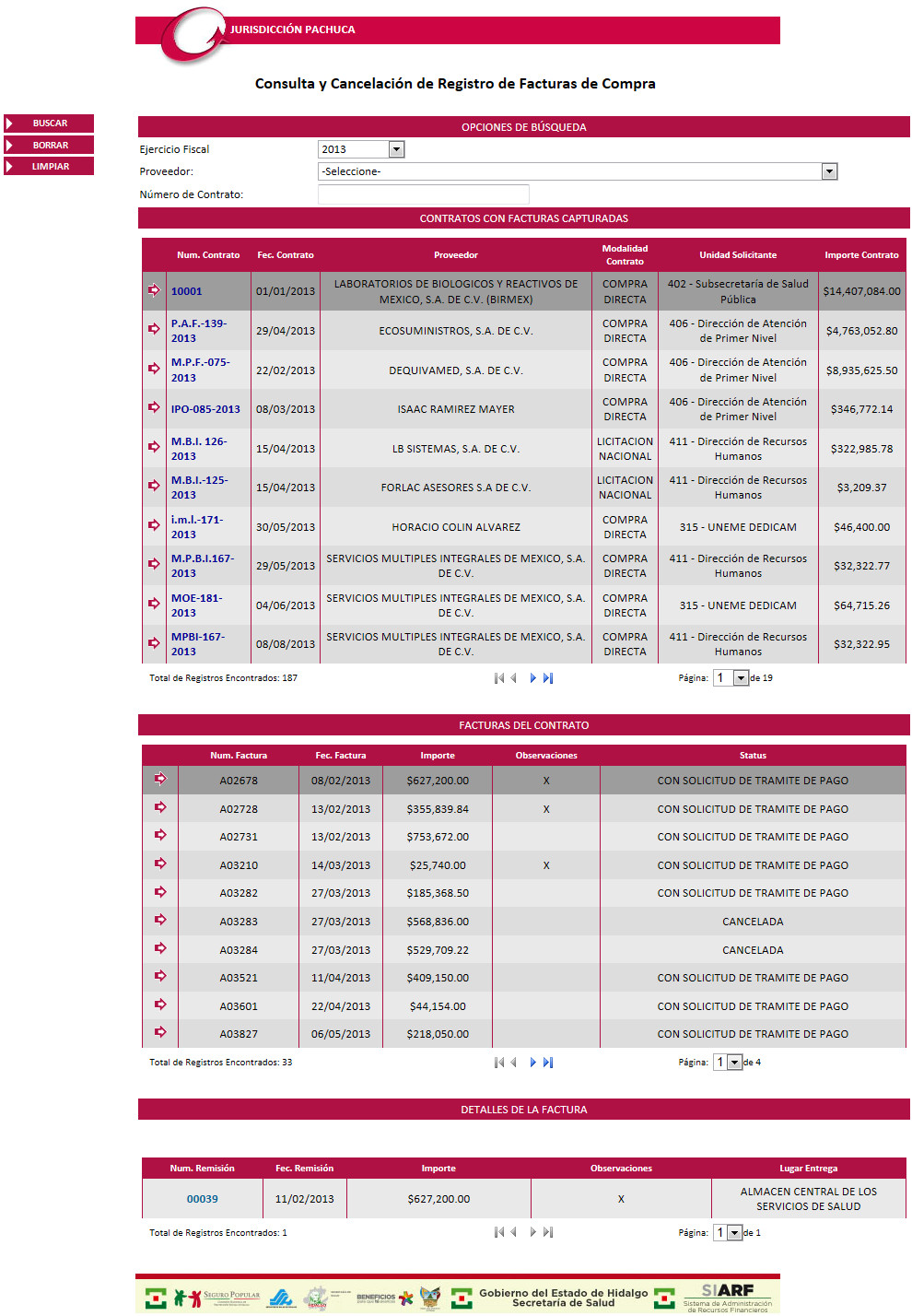
Puede buscar un contrato con Facturas capturadas utilizando uno o más de los siguientes filtros de búsqueda
Presione el botón ,
para mostrar la información consultada en pantalla.
Para borrar una factura:
1. Seleccione directamente de la tabla de contenido un contrato de compra.
2. El sistema mostrará una tabla de contenido con las facturas registradas para el contrato seleccionado:

3. Seleccione directamente de la tabla de contenido la factura que desea borrar.
Para
visualizar el detalle de las facturas, lo puede hacer seleccionando directamente
de la tabla de contenido en la columna "Seleccionar"![]() .
.

4. Presione el botón.
Si se borra correctamente el registro, el sistema enviará el siguiente mensaje:
![]()
Si el registro seleccionado tiene un estatus de cancelado o de Trámite de pago, el sistema enviará el siguiente mensaje:
![]()
Presionando el botón se mostrará
una tabla de contenido con todos los contratos del ejercicio fiscal en
curso
Para salir de la pantalla consultada y regresar al menú principal, bastará
con presionar el botón que se encuentra en la parte superior derecha . Antes de salir asegúrese de guardar la información
capturada.